wifi断流怎么解决
现在有很多手机品牌出现WiFi断流的问题,特别是更新了新系统之后,比如小米的MIUI10更新升级了之后,有很多用户反馈有WiFi断流的问题。不光是小米还有华为的EMUI9.0和苹果的iOS12更新后也有WiFi断流问题。

断流原因:WiFi断流是手机的问题,并不是信号的问题,手机里默认的是高频率接收器,而我们一般使用的路由器是2.4g频率接收信号,所以会导致接收信号差。还有一个原因是路由器的问题,家里的路由器一般支持IPv4协议的,但是现在新版本支持的是IPv6,也支持IPv4但是不稳定,所以会出现WiFi断流问题。(推荐学习:PHP视频教程)
解决方法:一个是更改手机接收方式,在手机的【设置】——【我的设备】——【全部参数】——【开发者选项】——【使用旧版DHCP客户端】。
手机版本不同,具体操作步骤可能不同,但是记住一定要“使用旧版DHCP”。因为旧版DHCP刚好是适配IPv4协议,所以信号会立马变得满格。另外一个是换双频路由器,可以同时给你连接两个WiFi,如果是老款手机的话,只能连接2.4g频率,如果你的手机是新款的话,可以同时接收到2.4g频率和5g频率,很明显,5g频率的肯定网速更快一些。
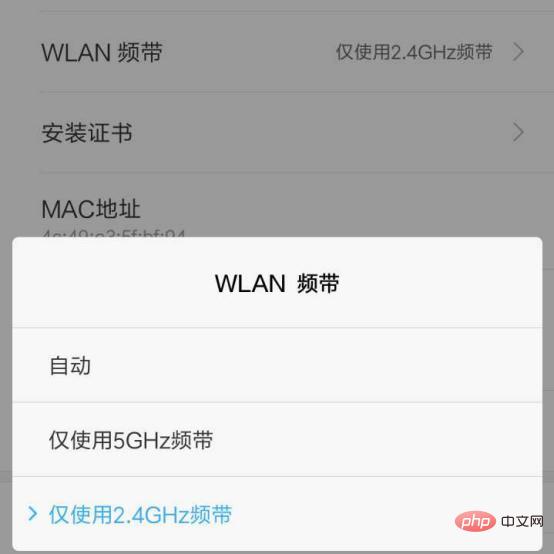
解决好WiFi断流,就可以愉快刷剧打游戏了,在信号变好后,为了防止数据丢失,可以提前备份,如果遇到手机照片丢失的情况,可以打开手机浏览器找到手机数据恢复精灵找回。解决WiFi断流就是这么简单,不妨试一下吧。
更多PHP相关技术文章,请访问PHP图文教程栏目进行学习!
Atas ialah kandungan terperinci wifi断流怎么解决. Untuk maklumat lanjut, sila ikut artikel berkaitan lain di laman web China PHP!

Alat AI Hot

Undresser.AI Undress
Apl berkuasa AI untuk mencipta foto bogel yang realistik

AI Clothes Remover
Alat AI dalam talian untuk mengeluarkan pakaian daripada foto.

Undress AI Tool
Gambar buka pakaian secara percuma

Clothoff.io
Penyingkiran pakaian AI

AI Hentai Generator
Menjana ai hentai secara percuma.

Artikel Panas

Alat panas

Notepad++7.3.1
Editor kod yang mudah digunakan dan percuma

SublimeText3 versi Cina
Versi Cina, sangat mudah digunakan

Hantar Studio 13.0.1
Persekitaran pembangunan bersepadu PHP yang berkuasa

Dreamweaver CS6
Alat pembangunan web visual

SublimeText3 versi Mac
Perisian penyuntingan kod peringkat Tuhan (SublimeText3)

Topik panas
 1386
1386
 52
52
 Perkara yang perlu dilakukan jika pencetak HP tidak dapat menyambung ke wifi - Perkara yang perlu dilakukan jika pencetak HP tidak dapat menyambung ke wifi
Mar 06, 2024 pm 01:00 PM
Perkara yang perlu dilakukan jika pencetak HP tidak dapat menyambung ke wifi - Perkara yang perlu dilakukan jika pencetak HP tidak dapat menyambung ke wifi
Mar 06, 2024 pm 01:00 PM
Apabila ramai pengguna menggunakan pencetak HP, mereka tidak tahu apa yang perlu dilakukan jika pencetak HP tidak dapat menyambung ke wifi Di bawah, editor akan membawa anda penyelesaian kepada masalah pencetak HP tidak menyambung ke wifi. Tetapkan alamat mac pencetak HP untuk memilih dan menyertai rangkaian secara automatik untuk menukar konfigurasi rangkaian Gunakan dhcp untuk memasukkan kata laluan untuk menyambung ke pencetak HP.
 Mengapa wifi rumah saya menunjukkan 'rangkaian tidak selamat'?
Nov 15, 2023 pm 02:39 PM
Mengapa wifi rumah saya menunjukkan 'rangkaian tidak selamat'?
Nov 15, 2023 pm 02:39 PM
Sebabnya ialah: 1. Terdapat masalah dengan WiFi itu sendiri; 2. Penghala mungkin terlalu panas atau rosak 3. Jalur lebar mungkin tertunggak, menyebabkan ketidakupayaan untuk mengakses Internet; aksara, menyebabkan beberapa komputer tidak dapat menyambung ke Internet 5. Masalah sistem komputer 6 , masalah tetapan alamat IP 7. Rangkaian wayarles tidak mempunyai set kata laluan tanpa wayar; Penyelesaian: 1. Semak sambungan WiFi untuk memastikan peranti disambungkan ke rangkaian WiFi yang betul 2. Semak tetapan penghala, anda boleh cuba menetapkan semula penghala, pastikan SSID dan kata laluan adalah betul, dsb.
 Mengapa terdapat tanda seru pada wifi mudah alih?
Sep 18, 2023 pm 04:05 PM
Mengapa terdapat tanda seru pada wifi mudah alih?
Sep 18, 2023 pm 04:05 PM
Sebab mengapa terdapat tanda seru pada wifi mudah alih mungkin kerana ia tidak dapat menyambung ke Internet, isyarat lemah, isu pengesahan dan konflik alamat IP, dsb. Pengenalan terperinci: 1. Tidak dapat menyambung ke Internet Jika tanda seru muncul pada ikon Wi-Fi, ini mungkin kerana telefon bimbit tidak dapat menyambung ke Internet Ini mungkin disebabkan oleh penghala terputus, kegagalan rangkaian atau masalah tetapan telefon mudah alih; 2. Isyarat lemah Jika tanda seru muncul pada ikon Wi-Fi, ia mungkin disebabkan oleh isyarat Wi-Fi yang lemah Ini mungkin disebabkan terlalu jauh dari penghala oleh halangan, atau mengganggu isyarat, dsb.
 Mengapa saya tidak boleh menyambung ke Wi-Fi dalam Windows 10?
Jan 16, 2024 pm 04:18 PM
Mengapa saya tidak boleh menyambung ke Wi-Fi dalam Windows 10?
Jan 16, 2024 pm 04:18 PM
Apabila kami menggunakan sistem pengendalian win10 untuk menyambung ke rangkaian wayarles wifi, kami akan mendapati gesaan bahawa rangkaian wifi tidak boleh disambungkan dan dihadkan. Untuk masalah seperti ini, saya rasa anda boleh cuba mencari rangkaian anda sendiri dalam Pusat Rangkaian dan Perkongsian, dan kemudian membuat satu siri pelarasan. Mari kita lihat langkah-langkah khusus untuk melihat bagaimana editor melakukannya~ Mengapa Win10 tidak boleh menyambung ke wifi Kaedah 1: 1. Klik kanan ikon WIFI wayarles di kawasan pemberitahuan di bahagian bawah skrin komputer, pilih "Buka Tetapan Rangkaian dan Internet", dan kemudian Klik butang "Tukar Pilihan Penyesuai". 2. Dalam antara muka sambungan rangkaian pop timbul, cari sambungan wayarles bernama "WLAN", klik kanan sekali lagi dan pilih "Tutup" (atau "Lumpuhkan"). 3. Tunggu
 Mengapa saya tidak boleh mengakses Internet apabila wifi saya disambungkan?
Dec 07, 2023 pm 05:00 PM
Mengapa saya tidak boleh mengakses Internet apabila wifi saya disambungkan?
Dec 07, 2023 pm 05:00 PM
Sebab mengapa WiFi disambungkan tetapi tidak boleh mengakses Internet: 1. Isyarat WiFi lemah; 3. Masalah pelayan DNS; 7. Masalah penghala ; 8. Masalah penetapan rangkaian peralatan; 9. Gangguan isyarat atau halangan; Pengenalan terperinci: 1. Isyarat WiFi lemah Kekuatan isyarat WiFi secara langsung mempengaruhi kestabilan dan kelajuan rangkaian Jika isyarat WiFi yang disambungkan lemah, ia mungkin menyebabkan sambungan rangkaian tidak stabil atau tidak dapat mengakses Internet , dsb.
 Bagaimana untuk menyelesaikan masalah tidak dapat memasukkan kata laluan wifi dalam win10
Dec 30, 2023 pm 05:43 PM
Bagaimana untuk menyelesaikan masalah tidak dapat memasukkan kata laluan wifi dalam win10
Dec 30, 2023 pm 05:43 PM
Tidak dapat memasukkan kata laluan untuk win10wifi adalah masalah yang sangat menyedihkan Biasanya ia adalah pemilik kad tutorial. Win10 Wifi Tidak Dapat Memasukkan Kata Laluan Tutorial Kaedah 1: 1. Tidak dapat memasukkan kata laluan mungkin menjadi masalah dengan sambungan papan kekunci kami, semak dengan teliti sama ada papan kekunci boleh digunakan. 2. Jika kita perlu menggunakan papan kekunci untuk memasukkan nombor, kita juga perlu menyemak sama ada pad kekunci dikunci. Kaedah 2: Nota: Sesetengah pengguna melaporkan bahawa komputer tidak dapat dihidupkan selepas melakukan operasi ini. Sebenarnya, ia bukan punca tetapan ini, tetapi masalah sistem komputer itu sendiri. Selepas melakukan operasi ini, ia tidak akan menjejaskan permulaan biasa komputer, dan sistem komputer tidak akan
 Penyelesaian kepada Win11 tidak dapat memaparkan WiFi
Jan 29, 2024 pm 04:03 PM
Penyelesaian kepada Win11 tidak dapat memaparkan WiFi
Jan 29, 2024 pm 04:03 PM
WiFi adalah medium penting untuk kita melayari Internet, tetapi ramai pengguna baru-baru ini melaporkan bahawa Win11 tidak memaparkan WiFi, jadi apa yang perlu kita lakukan? Pengguna boleh terus klik pada perkhidmatan di bawah pilihan carian, dan kemudian pilih jenis permulaan untuk ditukar kepada automatik atau klik pada rangkaian dan internet di sebelah kiri untuk beroperasi. Biarkan laman web ini dengan teliti memperkenalkan kepada pengguna analisis masalah komputer Win11 tidak memaparkan senarai wifi. Kaedah 1 untuk menyelesaikan masalah bahawa senarai Wi-Fi tidak boleh dipaparkan pada komputer win11: 1. Klik pilihan carian. 3. Kemudian kita tukar jenis permulaan kepada automatik. Kaedah 2: 1. Tekan win+i untuk memasukkan tetapan. 2. Klik Rangkaian dan Internet di sebelah kiri. 4. Seterusnya
 Bagaimana untuk menyelesaikan masalah tidak dapat menyambung ke Wifi selepas mengemas kini Win11_Cara menyelesaikan masalah tidak dapat menyambung ke Wifi selepas mengemas kini Win11
Mar 20, 2024 pm 05:50 PM
Bagaimana untuk menyelesaikan masalah tidak dapat menyambung ke Wifi selepas mengemas kini Win11_Cara menyelesaikan masalah tidak dapat menyambung ke Wifi selepas mengemas kini Win11
Mar 20, 2024 pm 05:50 PM
Sistem Windows 11 pada masa ini adalah sistem yang paling menarik perhatian Ramai pengguna telah menaik taraf kepada Win 11. Banyak operasi komputer hanya boleh diselesaikan selepas disambungkan ke Internet tetapi apa yang perlu anda lakukan jika anda tidak dapat menyambung ke wifi selepas mengemas kini ke Win 11? Editor akan memberitahu anda tentang kemas kini di bawah Penyelesaian kepada masalah tidak dapat menyambung ke wifi selepas win11. 1. Mula-mula, buka menu Mula, masukkan "Tetapan" dan klik "Penyelesaian Masalah". 2. Kemudian pilih "Penyelesaian Masalah Lain" dan klik Jalankan di sebelah kanan sambungan Internet. 3. Akhir sekali, sistem secara automatik akan membantu anda menyelesaikan masalah tidak dapat menyambung ke wifi.



